В наше время сохранение конфиденциальности в Интернете становится все более важной задачей. VPN (Virtual Private Network) - это технология, которая позволяет обеспечить безопасное соединение и скрыть вашу активность в сети.
Если вы пользователь браузера Opera, то, возможно, знаете, что эта программа предоставляет встроенную возможность подключения к VPN. В этой статье мы предоставим вам подробную инструкцию о том, как настроить VPN в Опере в 2022 году.
Первым шагом для настройки VPN в Опере является открытие настроек браузера. Для этого вам нужно щелкнуть на "Меню" в правом верхнем углу окна браузера и выбрать "Настройки".
После открытия окна "Настройки" вам нужно найти раздел "Безопасность" и выбрать "Безопасный VPN" в списке доступных опций. Затем активируйте переключатель "Включить VPN".
Зачем нужен VPN в Опере?

Ниже представлены основные преимущества использования VPN в Опере:
- Обеспечение безопасности: VPN создает защищенный туннель между вашим устройством и интернетом, что позволяет скрыть ваши личные данные и защитить их от хакеров, киберпреступников и других злоумышленников.
- Скрытие IP-адреса: VPN позволяет замаскировать ваш реальный IP-адрес, заменяя его на IP-адрес сервера, к которому вы подключены. Это делает ваше онлайн-присутствие анонимным и предотвращает слежку.
- Разблокировка ограниченного контента: с помощью VPN в Опере вы можете обойти географические ограничения и получить доступ к заблокированным сайтам, сервисам потокового видео и другому контенту, недоступному в вашем регионе.
- Защита при использовании общественных Wi-Fi: VPN в Опере обеспечивает безопасное подключение к общественным Wi-Fi сетям, защищая ваши данные от возможных атак и незаконного доступа к вашему устройству.
- Увеличение пропускной способности: некоторые провайдеры интернета могут намеренно ограничивать скорость подключения к некоторым сайтам или услугам. Используя VPN в Опере, вы можете обходить эти ограничения и наслаждаться более быстрым интернетом.
Все эти преимущества делают VPN в Опере незаменимым инструментом для обеспечения безопасности и приватности при современном использовании интернета.
Шаг 1: Установка Оперы на устройство

1. Откройте интернет-браузер на вашем устройстве и перейдите на официальный сайт Оперы.
2. На главной странице сайта вы найдете кнопку "Скачать". Нажмите на нее.
3. Вас перенаправят на страницу загрузки Оперы. Здесь вы должны выбрать операционную систему вашего устройства. Например, если у вас Windows, выберите "Windows" из списка операционных систем.
4. После выбора вашей операционной системы будет запущена загрузка установочного файла Оперы.
5. По завершении загрузки найдите установочный файл и запустите его.
6. При запуске установочного файла вы увидите окно установки Оперы. Следуйте инструкциям на экране и соглашайтесь с условиями лицензионного соглашения.
7. По окончании установки Опера будет готова к использованию. Перейдите к следующему шагу, чтобы настроить VPN в Опере и начать использовать его для безопасного и анонимного интернет-серфинга.
Шаг 2: Включение VPN в Опере

После установки и запуска браузера Опера следуйте этим простым инструкциям, чтобы включить VPN:
- Откройте браузер Опера и нажмите на иконку "Меню" в верхнем левом углу окна.
- Выберите "Настройки" в выпадающем меню.
- В боковой панели выберите "Приватность и безопасность".
- Прокрутите страницу вниз и найдите раздел "VPN".
- Включите позицию "Включить VPN".
- Теперь в правом верхнем углу окна браузера появится значок VPN.
После выполнения этих шагов VPN будет включен в Опере, и вы сможете использовать его для безопасного и анонимного просмотра веб-страниц.
Шаг 3: Выбор виртуального местоположения
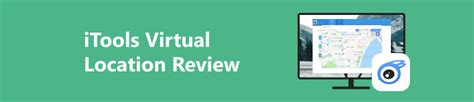
После установки и включения VPN в Опере, вы можете выбрать виртуальное местоположение, которое хотите использовать. Это позволяет изменить ваше физическое местоположение и получить доступ к контенту, ограниченному по географическим причинам.
Чтобы выбрать виртуальное местоположение, откройте настройки Оперы и перейдите на вкладку "Безопасность и VPN". В разделе VPN вам будет доступен список доступных стран или регионов.
Нажмите на страну или регион, чтобы установить его в качестве виртуального местоположения. После этого ваш интернет-трафик будет маршрутизироваться через серверы в выбранной стране, что позволит вам получить доступ к контенту, доступному только в этой стране.
 |
|
После выбора виртуального местоположения вы можете закрыть настройки и начать пользоваться VPN в Опере. Не забывайте, что выбранный вами VPN-сервер может влиять на скорость и стабильность вашего соединения, поэтому, если вы испытываете проблемы, попробуйте выбрать другую страну или регион.
Шаг 4: Пользование VPN в Опере

После успешной настройки VPN в Опере вы можете с легкостью начать пользоваться этой функцией для безопасного и анонимного интернет-соединения. В этом шаге мы рассмотрим основные инструкции по избранному и отключению VPN в браузере Опера.
Чтобы включить VPN, следуйте этим простым шагам:
- Перейдите на главную страницу Оперы, нажав на значок Опера в левом верхнем углу окна браузера.
- Выберите пункт "Настройки" в выпадающем меню.
- В открывшемся окне "Настройки" щелкните на вкладке "Конфиденциальность и безопасность".
- Прокрутите страницу вниз и найдите раздел "VPN".
- Установите переключатель в положение "Включено", чтобы активировать VPN.
Теперь VPN включен и вы можете пользоваться им для защиты своего интернет-соединения. Все данные, отправляемые и получаемые через браузер Опера, будут проходить через виртуальную частную сеть, обеспечивая повышенную конфиденциальность и безопасность вашей активности в Интернете.
Чтобы отключить VPN, выполните следующие действия:
- Перейдите на главную страницу Оперы, нажав на значок Опера в левом верхнем углу окна браузера.
- Выберите пункт "Настройки" в выпадающем меню.
- В открывшемся окне "Настройки" щелкните на вкладке "Конфиденциальность и безопасность".
- Прокрутите страницу вниз и найдите раздел "VPN".
- Установите переключатель в положение "Выключено", чтобы отключить VPN.
Теперь вы знаете, как использовать VPN в Опере. Не забудьте включать его, когда вам нужна повышенная безопасность в Интернете, и отключать, когда вы хотите вернуться к обычному соединению.